Page 1
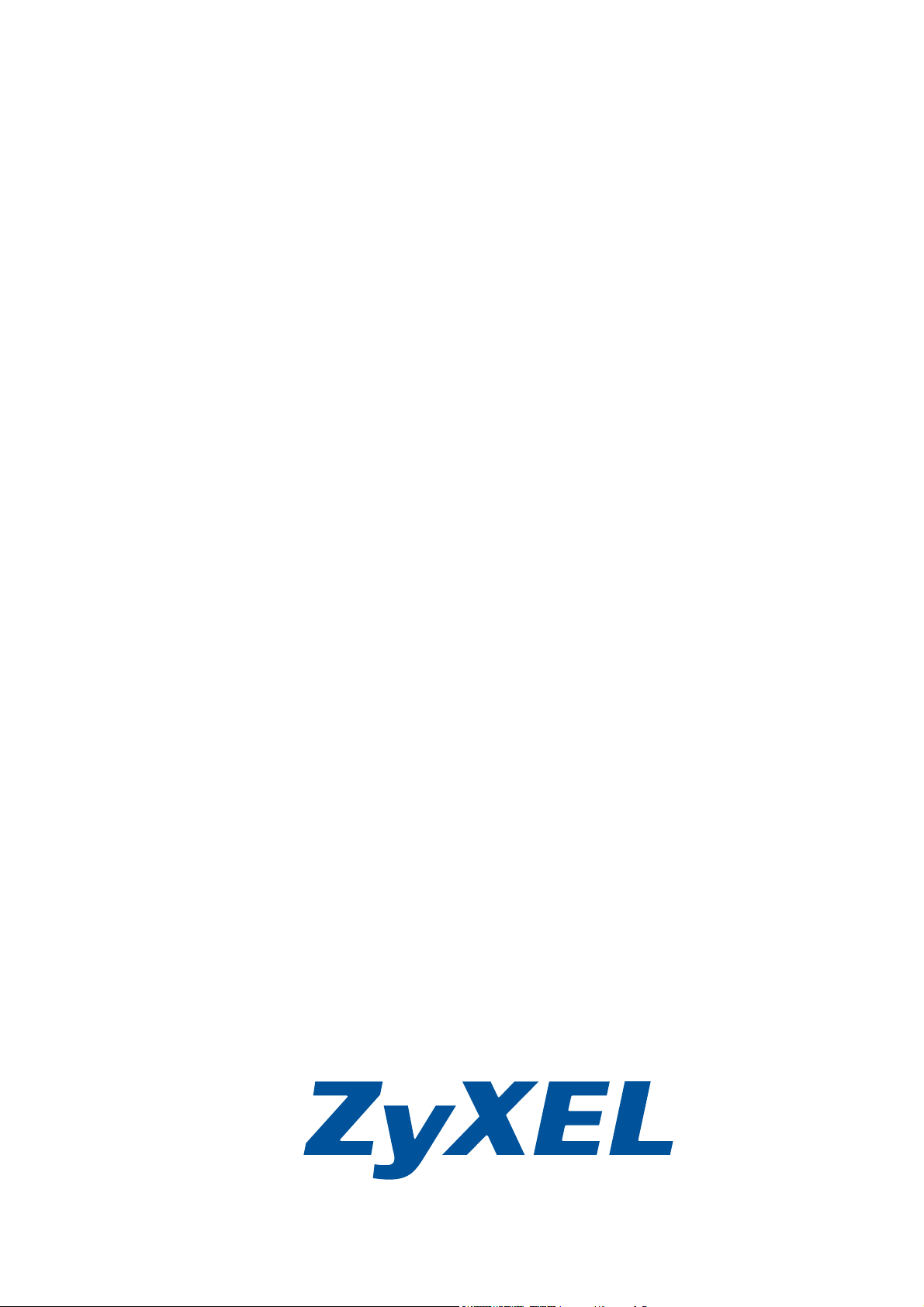
PLA470
Powerline-адаптер HomePlug AV с 4-портовым
коммутатором Ethernet
Техническое руководство
пользователя
Версия 3.00
Редакция 1
01/2008
Page 2
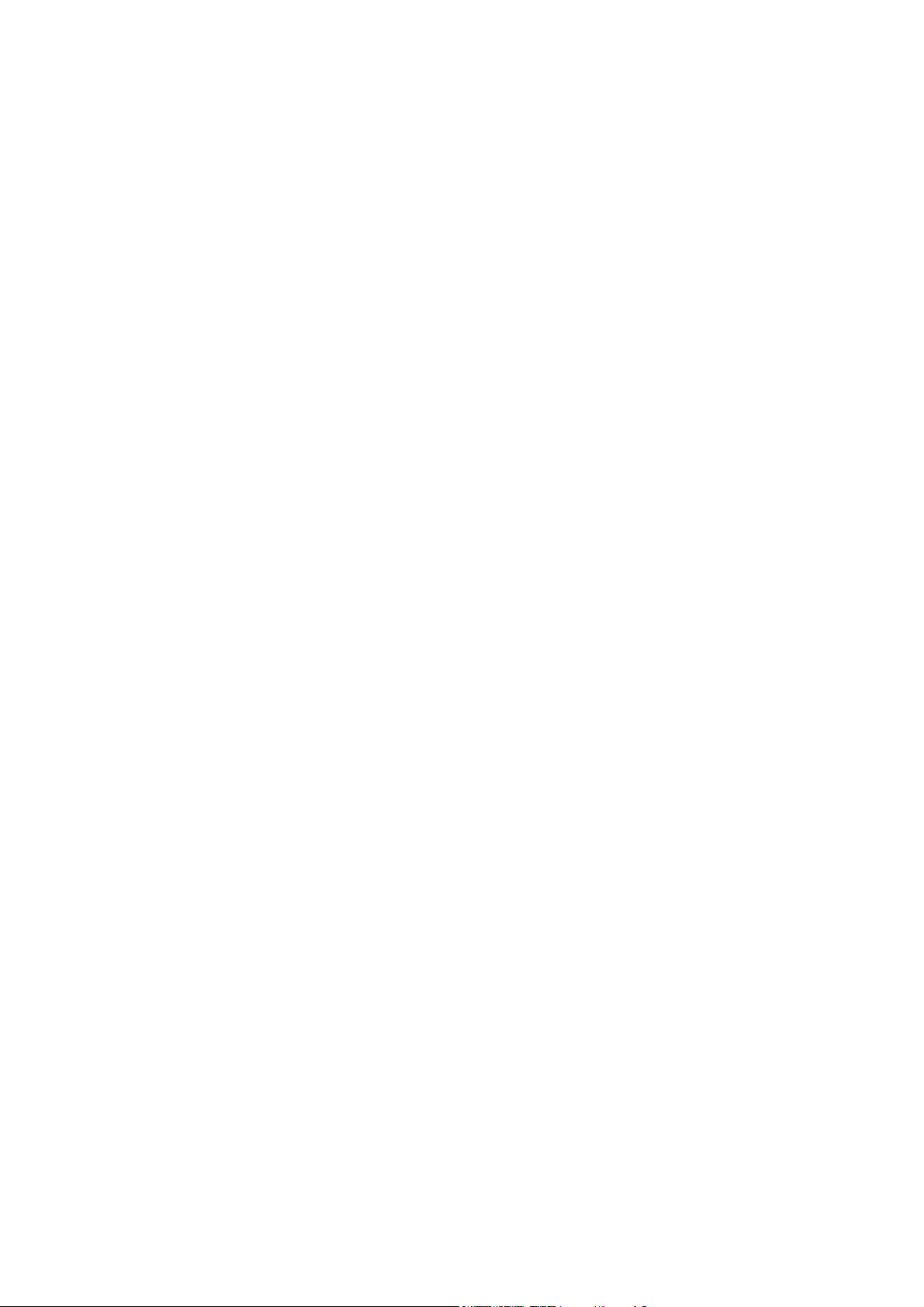
Page 3
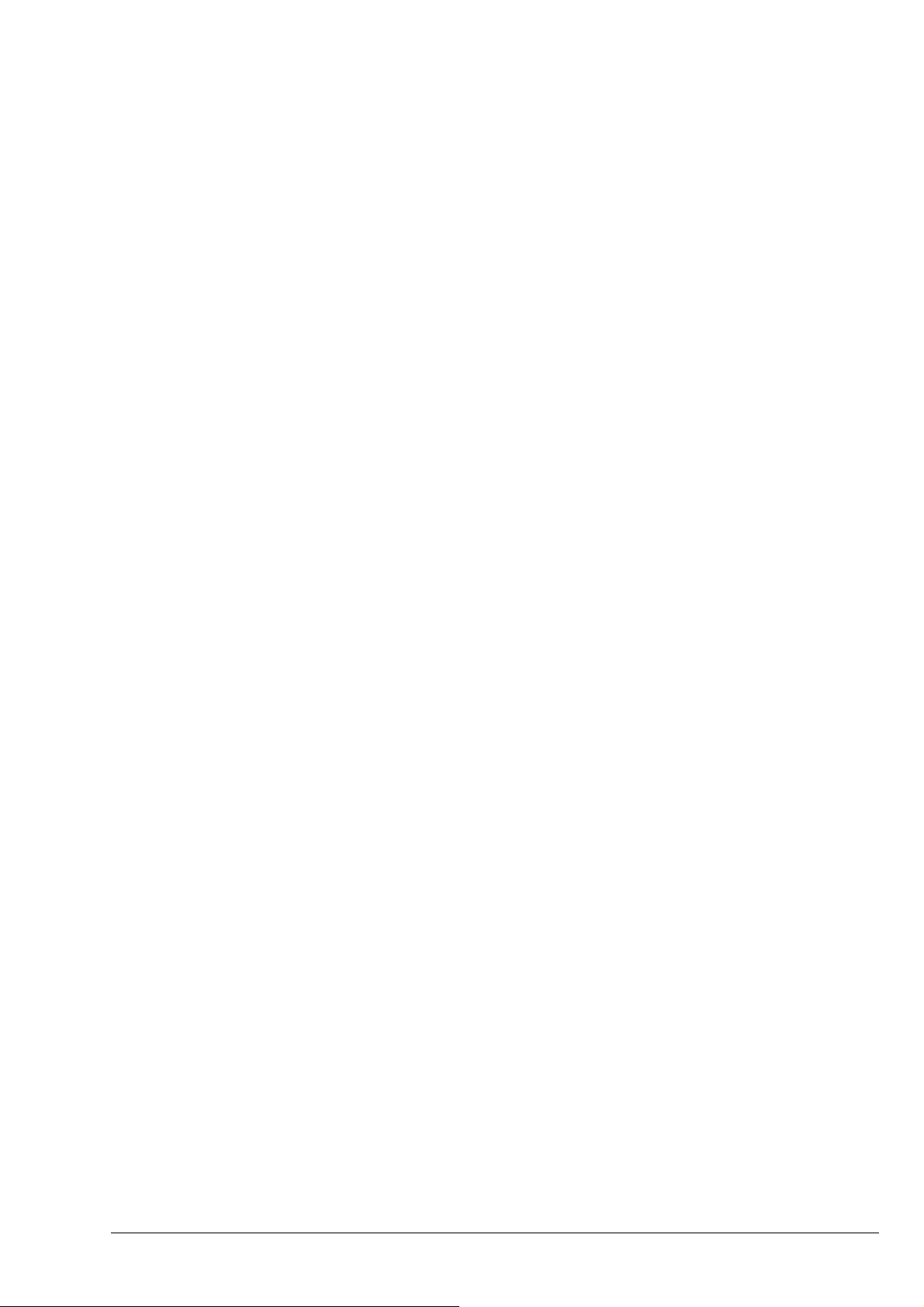
Содержание
Содержание ........................................................................................................ 3
Авторское право................................................................................................ 9
Информация осертификации....................................................................... 10
Юридический адрес изготовителя ............................................................... 11
Гарантийное обслуживание ZyXEL .............................................................. 12
Контактная информация ................................................................................ 13
Знакомство с PLA470 ...................................................................................... 19
Создание домашней сети с использованием PLA470 .......................................... 19
Управление адаптером PLA470 ............................................................................. 20
Ключи в сетях HomePlug .................................................................................. 20
Уста новка утилиты .......................................................................................... 21
Описание процедуры установки ............................................................................ 21
Управление сетью Powerline
с помощью утилиты ZyXEL ........................................................................... 27
Обзор ....................................................................................................................... 27
Безопасность локальной сети HomePlug AV .................................................. 27
Ключ доступа к устройству (DAK) .................................................................... 28
Утилита Powerline-адаптеров ZyXEL серии PLA-4xx ........................................... 28
Раздел «Настройки» ......................................................................................... 28
Раздел «Сеть HomePlug» ................................................................................. 30
Окно «О программе» ........................................................................................ 31
Кнопка быстрой настройки защиты сети HomePlug AV – «ENCRYPT» .. 33
Назначение кнопки «ENCRYPT» ............................................................................ 33
Настройка защиты сети HomePlug AV .................................................................. 33
Создание нескольких сетей HomePlug AV ............................................................ 35
Поиск и устранение неисправностей........................................................... 37
Индикаторы ............................................................................................................. 37
Устр анени е неисправностей .................................................................................. 38
Характеристики устройства........................................................................... 39
Инструкции по монтажу устройства на стену ............................................ 41
Техническое руководство пользователя ZyXEL PLA470 EE
3
Page 4
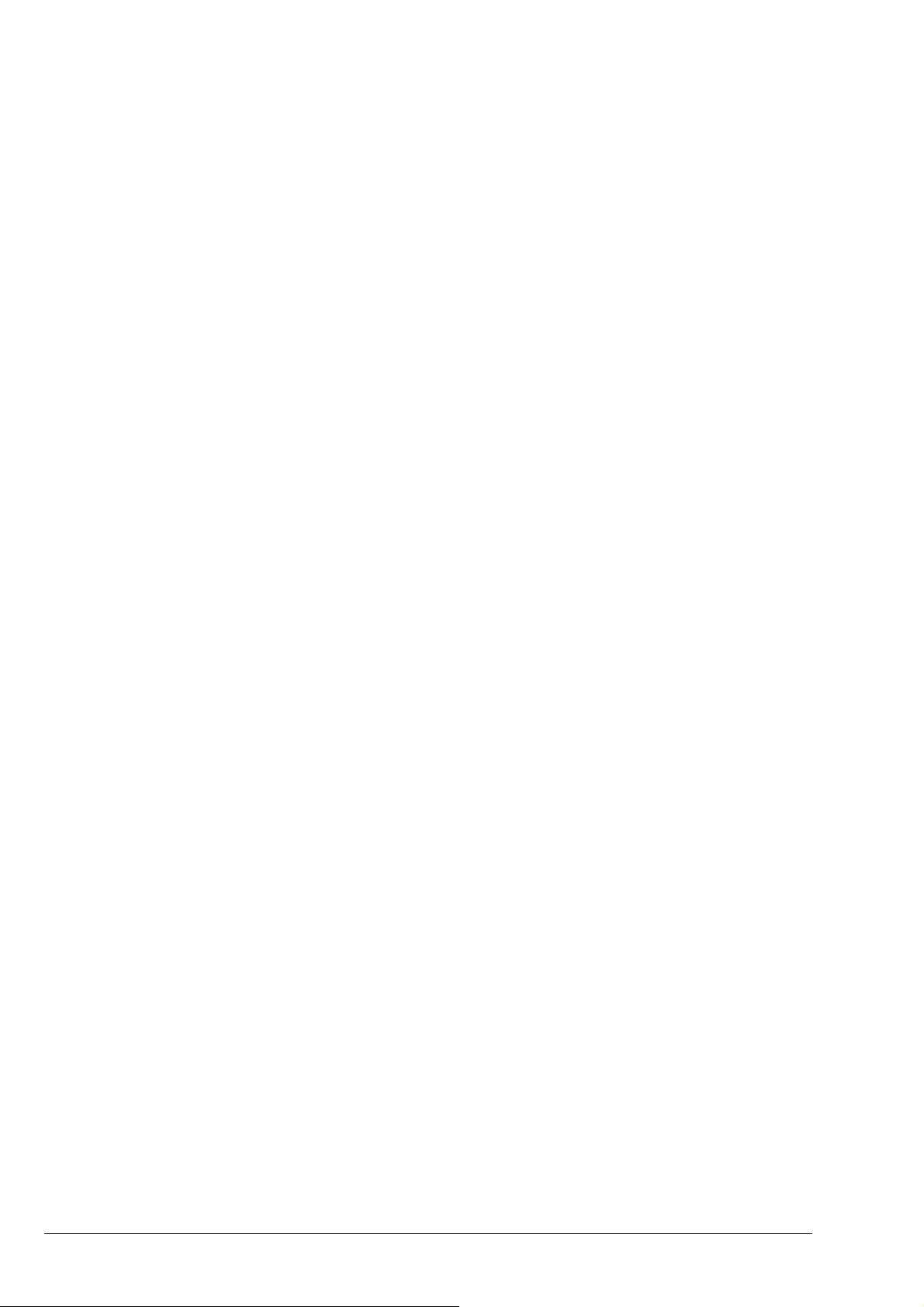
4
Содержание
Page 5
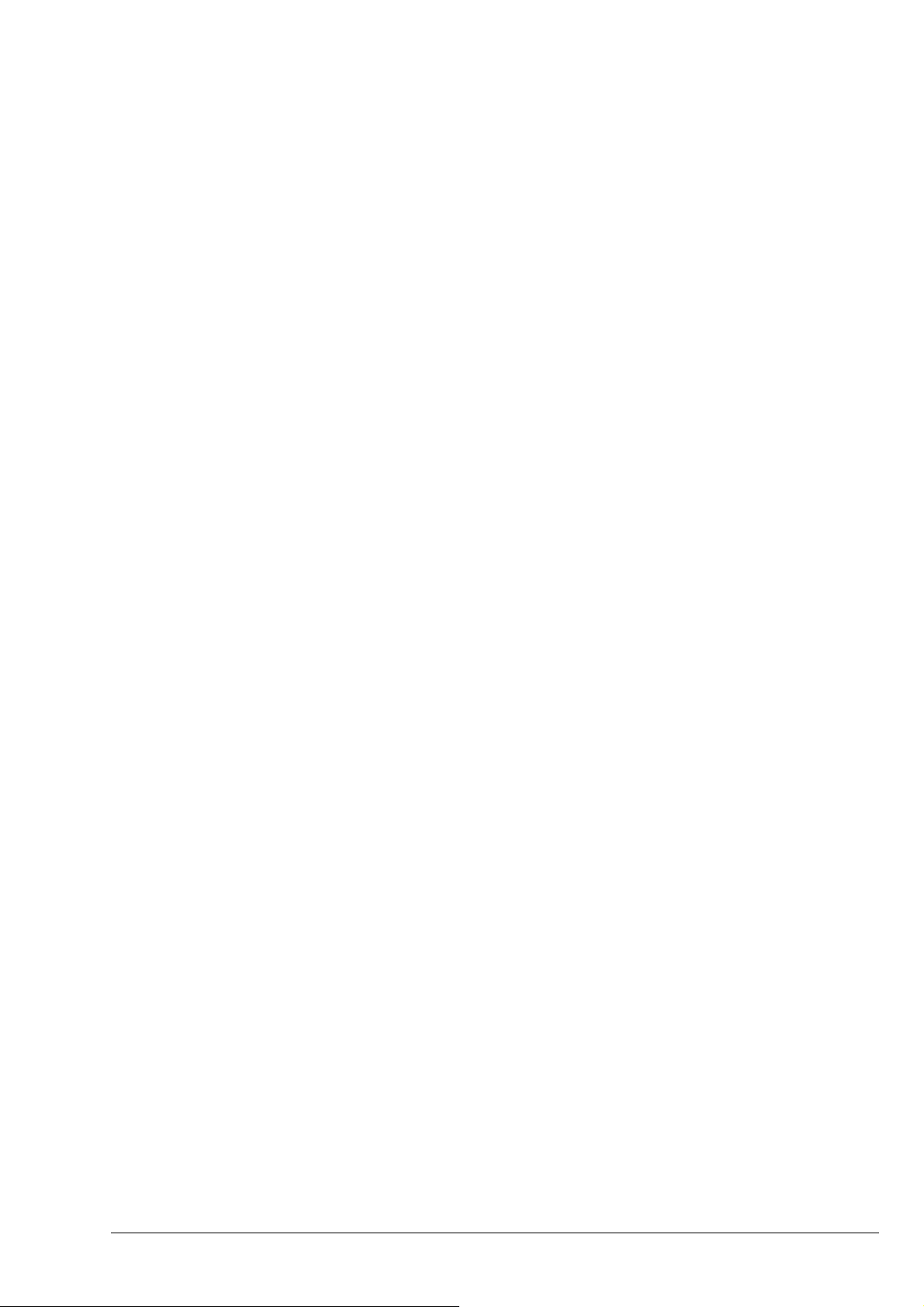
Список рисунков
Рис. 1 Создание домашней сети с использованием PLA470 ............................................... 19
Рис. 2 Окно установки Microsoft® .NET Framework версии 2.0 ............................................ 21
Рис. 3 Лицензионное соглашение .......................................................................................... 22
Рис. 4 Завершение установки ................................................................................................. 22
Рис. 5 Первое окно мастера установки InstallShield ............................................................. 23
Рис. 6 Ввод параметров пользователя .................................................................................. 23
Рис. 7 Выбор папки для установки ......................................................................................... 24
Рис. 8 Окно начала установки ................................................................................................. 24
Рис. 9 Окно перезапуска ......................................................................................................... 25
Рис. 10 Пример настройки сети .............................................................................................. 27
Рис. 11 Раздел утилиты “Настройки” ...................................................................................... 28
Рис. 12 Окно Сеть HomePlug .................................................................................................. 31
Рис. 13 Окно About (О
Рис. 14 Светодиоды ................................................................................................................. 37
Рис. 15 Контакты разъема RJ-45 ............................................................................................ 40
Рис. 16 Пример настенного монтажа ..................................................................................... 42
Рис. 17 Дюбель и винт с резьбой M4 ...................................................................................... 42
программе) ......................................................................................... 32
Техническое руководство пользователя ZyXEL PLA470 EE
5
Page 6
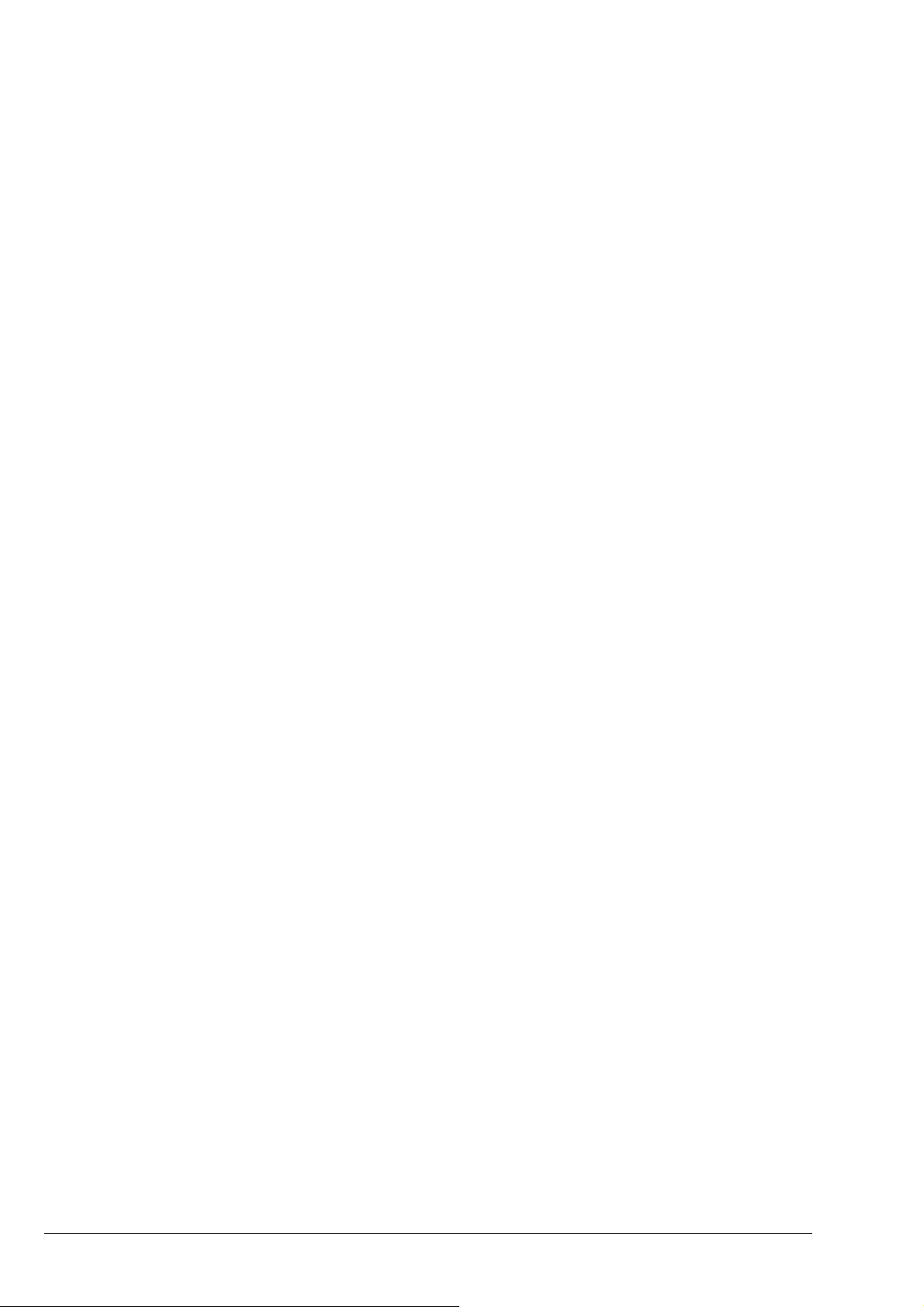
6
Page 7
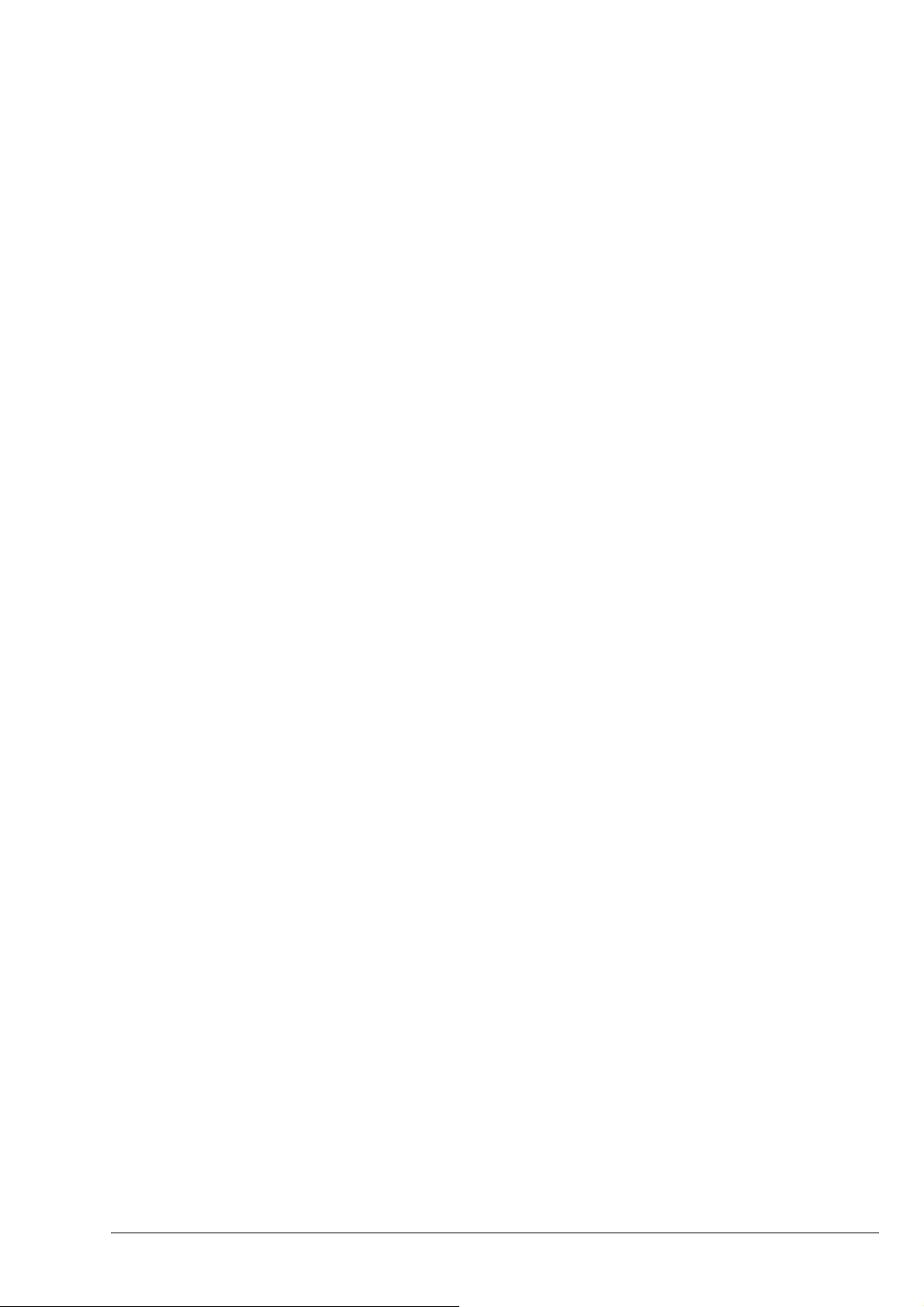
Список таблиц
Табл. 1 Описание паролей ......................................................................................... 20
Табл. 2 Раздел “Настройки” ........................................................................................ 29
Табл. 3 Окно Сеть HomePlug ..................................................................................... 31
Табл. 4 Окно About (О программе) ............................................................................ 32
Табл. 5 Светодиоды .................................................................................................... 37
Табл. 6 Техничес кие характеристики ......................................................................... 39
Табл. 7 Назначение контактов разъема RJ-45 ......................................................... 40
Техническое руководство пользователя ZyXEL PLA470 EE
7
Page 8
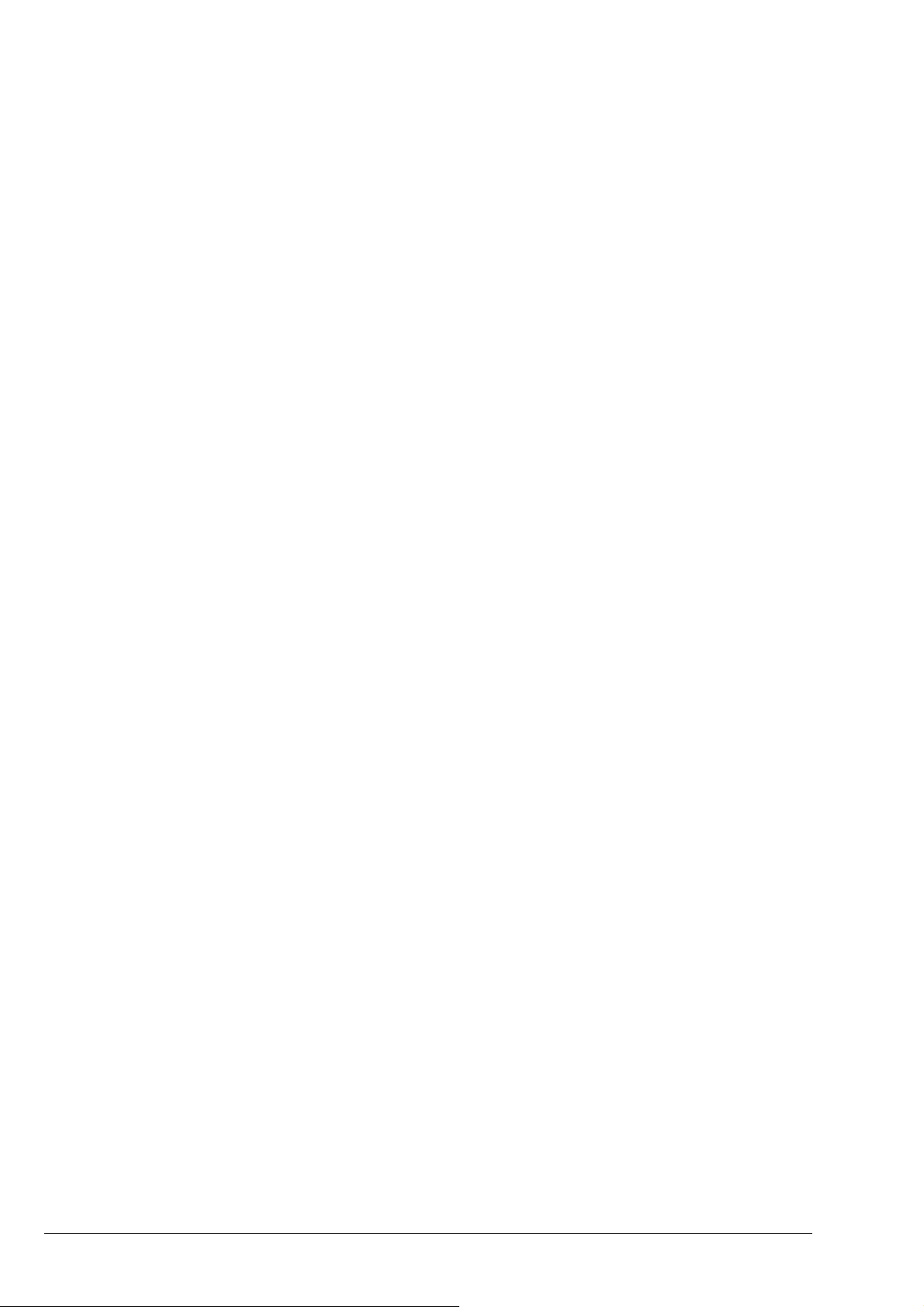
8
Page 9
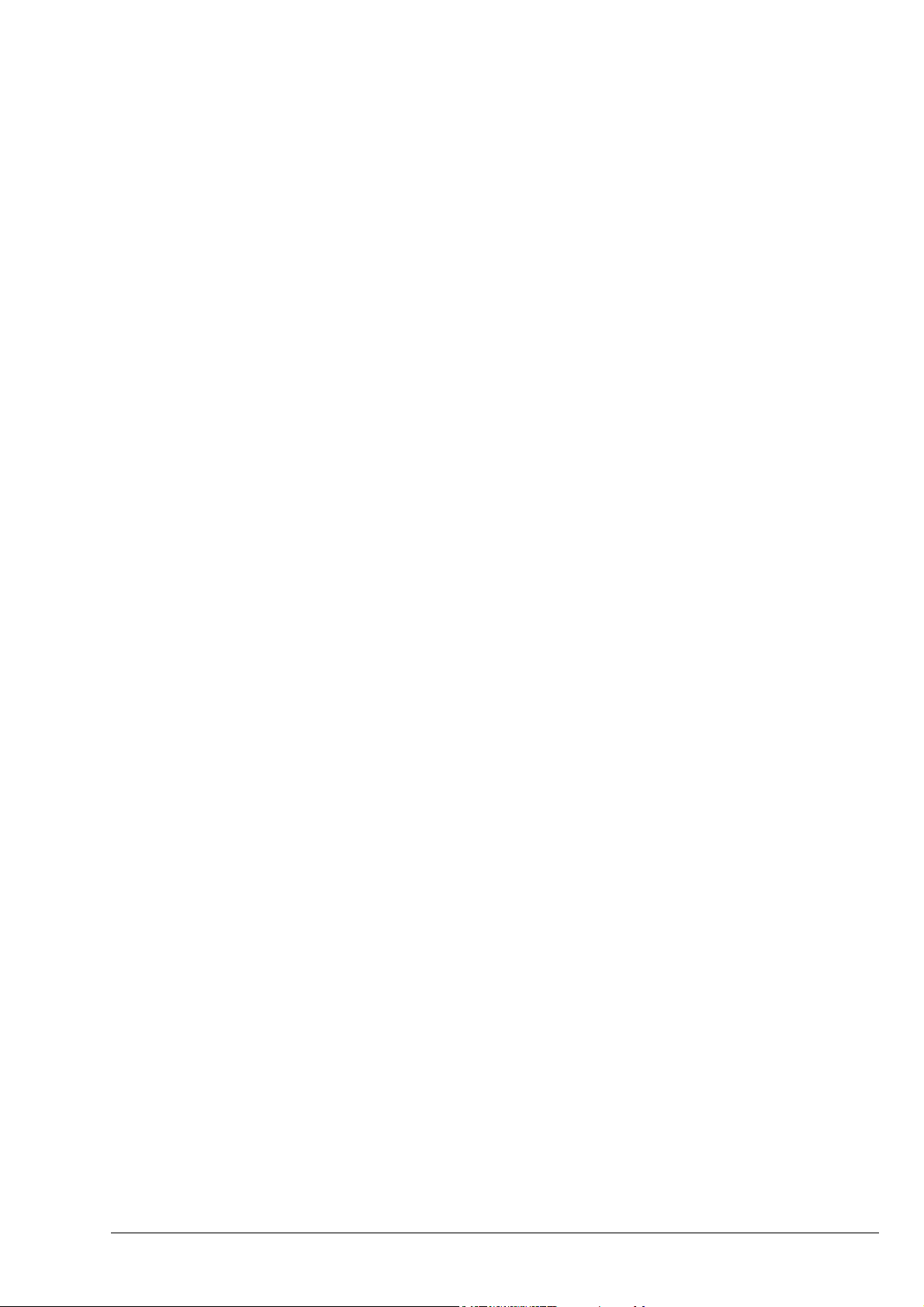
Авторское право
Авторское право © 2008 ZyXEL Communications Corporation.
Содержимое данного издания не может быть воспроизведено целиком или
частично, переписано, помещено всистему поиска информации, переведено на
любой язык или передано влюбой форме при помощи любых средств,
электронным, механическим, магнитным, оптическим, химическим, путем
фотокопирования, вручную или любым другим способом, без предварительного
письменного разрешения ZyXEL Communications Corp.
Издано ZyXEL Communications Corporation. Все права защищены.
Непризнание иска
Корпорация ZyXEL не принимает на себя ни вкакой форме ответственность за
применение или использование любого изделия или программного обеспечения,
описанного в данном руководстве пользователя. Корпорация ZyXEL также не
предоставляет никаких лицензий на свои патентные права, атакже на патентные
права третьих сторон. Кроме того, корпорация ZyXEL сохраняет право вносить
изменения влюбые описанные в данном документе изделия без
уведомления. Информация вэтом руководстве также может быть изменена без
специального уведомления.
дополнительного
Торговые марки
Торговые марки, упомянутые в данном издании, используются только вцелях
идентификации иявляются собственностью своих законных владельцев.
Техническое руководство пользователя ZyXEL PLA470 EE
9
Page 10
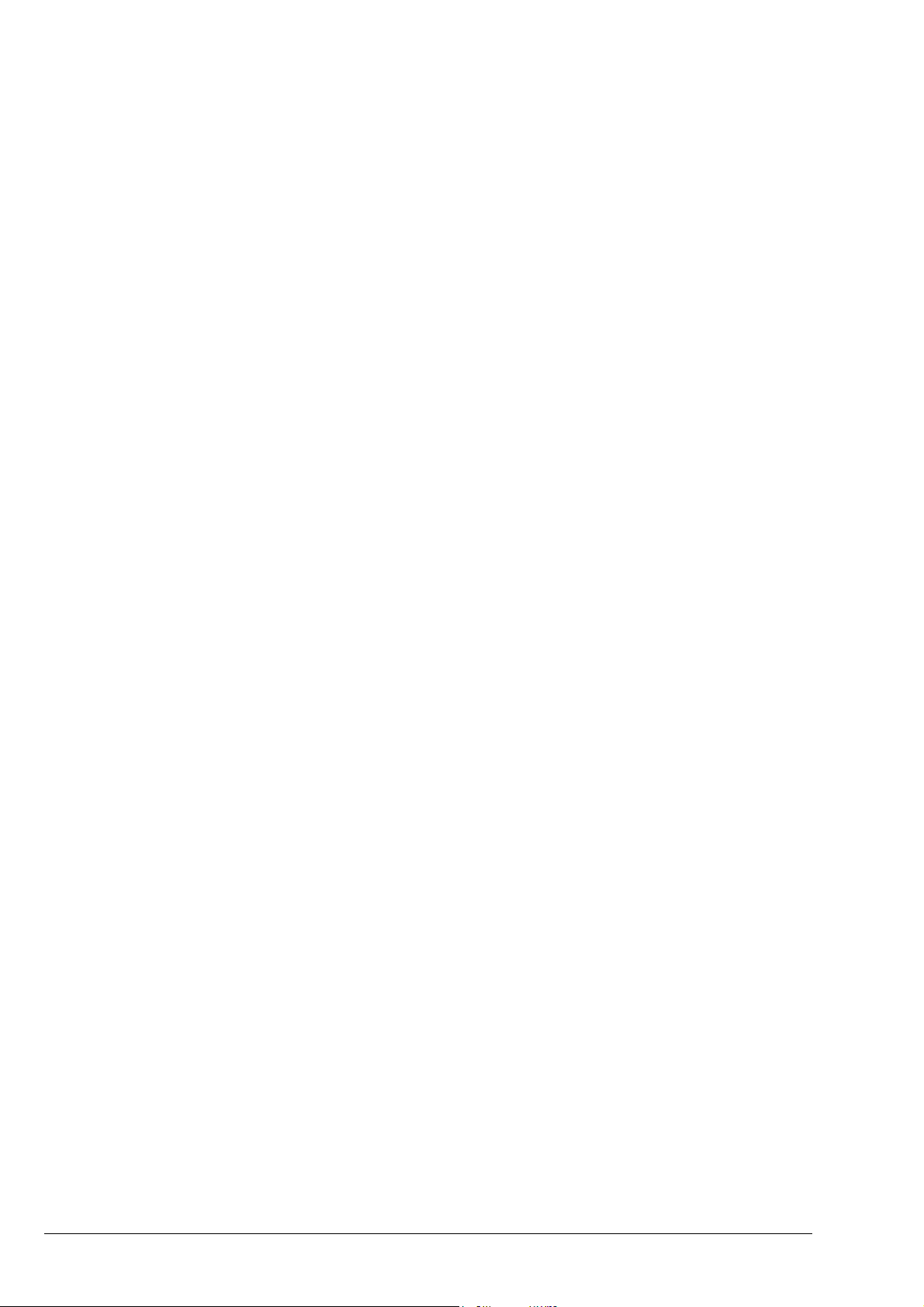
Информация о сертификации
Powerline-адаптер HomePlug AV с 4-портовым коммутатором Ethernet
ZyXEL PLA470EE одобрен для применения государственными органами по
сертификации средств связи.
Просмотр сертификатов
Ознакомиться ссертификатами вы можете, посетив домашнюю страницу
устройства на нашем сайте в Интернете – http://zyxel.ru/pla470.
Для просмотра выберите вразделе «Для заказа» нужный сертификат.
10
Информация осертификации
Page 11
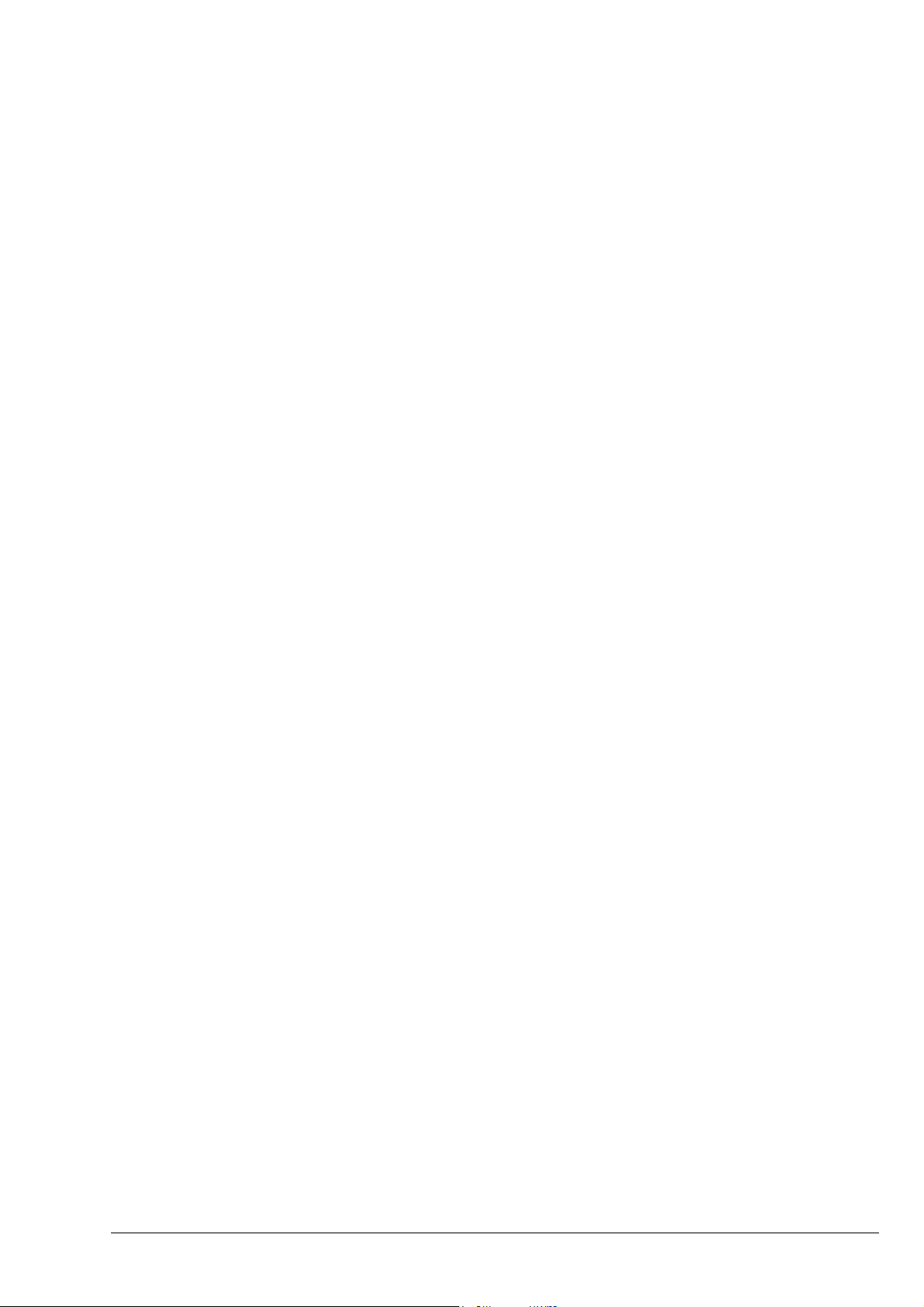
Юридический адрес изготовителя
ZyXEL Communications Corporation, N 6, Innovation Road II, Science-Based
Industrial Park, Hsin-Chu, Taiwan, R.O.C.
Установленный производителем впорядке п.2 ст.5 Федерального закона РФ "О
защите прав потребителей" срок службы изделия равен 5 годам сдаты
производства при условии, что изделие используется встрогом соответствии
с настоящим руководством и применимыми техническими стандартами.
© ZyXEL, 2008. Все права защищены.
Воспроизведение, передача, распространение или хранение влюбой форме
данного документа или любой его части без предварительного письменного
разрешения ZyXEL запрещено. Названия продуктов или компаний, упоминаемые
в данном руководстве, могут быть товарными знаками или товарными именами
соответствующих владельцев. ZyXEL придерживается политики непрерывного
развития и оставляет за собой право вносить любые изменения и улучшения
влюбой продукт, описанный вэтом документе
уведомления. Содержание этого документа предоставлено на условиях "как есть".
ZyXEL оставляет за собой право пересматривать или изменять содержимое
данного документа влюбое время без предварительного уведомления.
, без предварительного
Техническое руководство пользователя ZyXEL PLA470 EE
11
Page 12
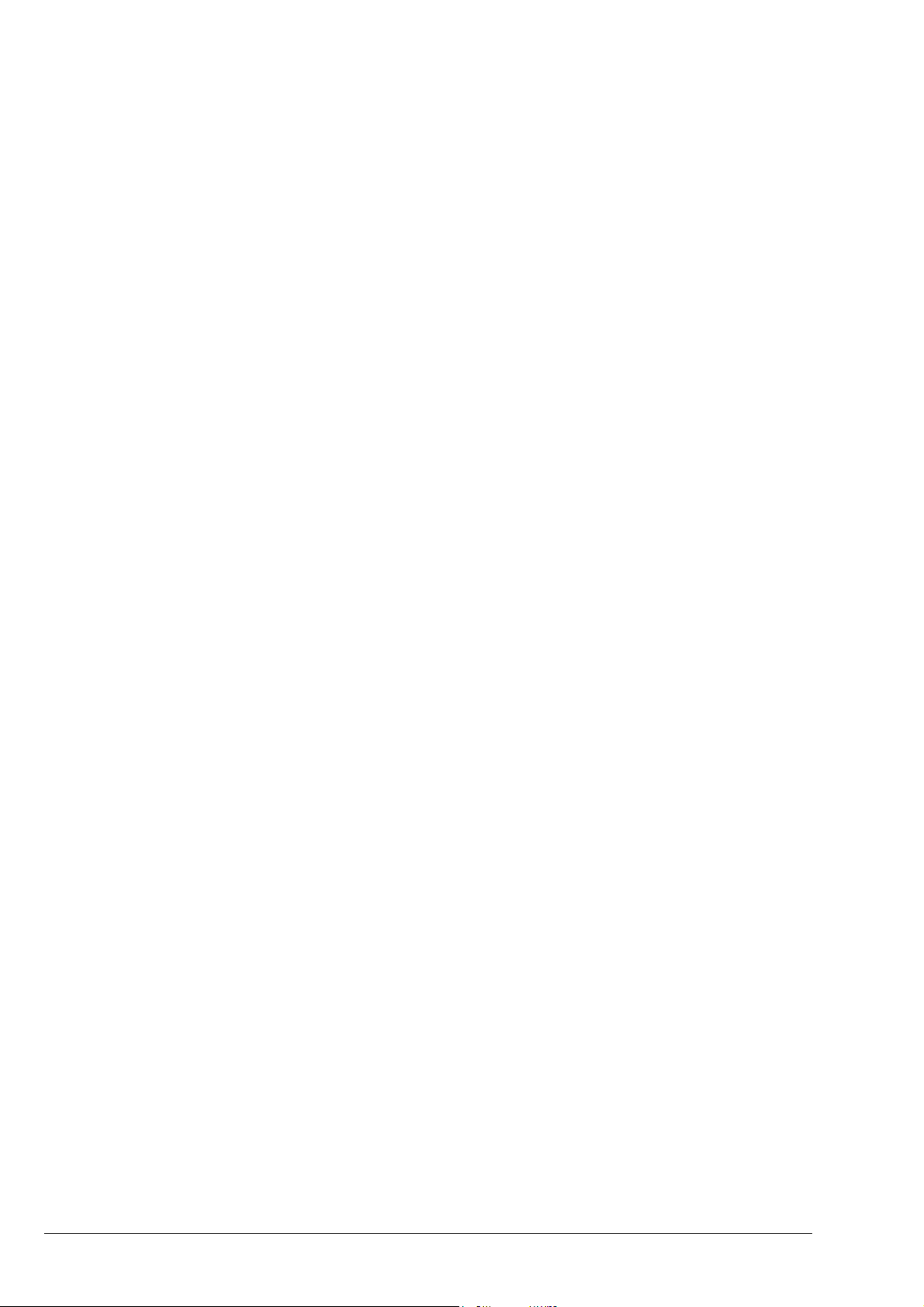
Гарантийное обслуживание ZyXEL
Благодарим вас за покупку изделия ZyXEL!
Мы гордимся надежностью икачеством нашей продукции иверим, что это
изделие прослужит вам безотказно долгие годы. Тем не менее, если вы
столкнетесь свопросами при использовании этого изделия, пожалуйста,
обратитесь за помощью в региональный офис ZyXEL Communications Corp.
Гарантийные обязательства
1 Настоящая гарантия действует втечение трех лет сдаты приобретения изделия
ZyXEL иподразумевает гарантийное обслуживание вслучае обнаружения
дефектов, связанных сматериалами и сборкой. Вэтом случае потребитель
имеет право на бесплатный ремонт изделия.
2 При регистрации приобретенного изделия через Интернет на сайте указанном
в таблице потребитель получает дополнительный год гарантийного
обслуживания.
3 Максимальный срок гарантии, предоставляемой компанией ZyXEL, исчисляется
сдаты производства изделия исоставляет четыре с половиной года. Дата
производства определяется по серийному номеру на корпусе изделия:
SYxWWxxxxx, где Y – последняя цифра года, а WW – номер недели с начала
года.
4 Настоящая гарантия распространяется только на изделия ZyXEL, проданные
через официальные каналы дистрибуции ZyXEL.
5 Настоящая гарантия предоставляется компанией ZyXEL в дополнение кправам
потребителя, установленным действующим законодательством в стране
приобретения.
Условия гарантии
1 Гарантийное обслуживание изделия ZyXEL осуществляется в авторизованных
сервисных центрах (АСЦ) ZyXEL на приведенных ниже условиях.
2 Настоящая гарантия действительна только при предъявлении вместе
с неисправным изделием правильно заполненного фирменного гарантийного
талона с проставленной датой продажи. Компания ZyXEL оставляет за собой
право отказать вбесплатном гарантийном обслуживании, если гарантийный
талон не будет предоставлен или если содержащаяся внем информация будет
неполной или неразборчивой.
12
3 Настоящая гарантия недействительна вслучаях, если:
3.1. серийный номер на изделии изменен, стерт, удален или неразборчив;
3.2. изделие переделывалось без предварительного письменного согласия
ZyXEL;
3.3. изделие неправильно эксплуатировалось, втом числе:
а) использовалось не по назначению или не всоответствии
с руководством ZyXEL;
б) устанавливалось или эксплуатировалось вусловиях, не
соответствующих стандартам инормам безопасности, действующим
встране использования;
Гарантийное обслуживание ZyXEL
Page 13
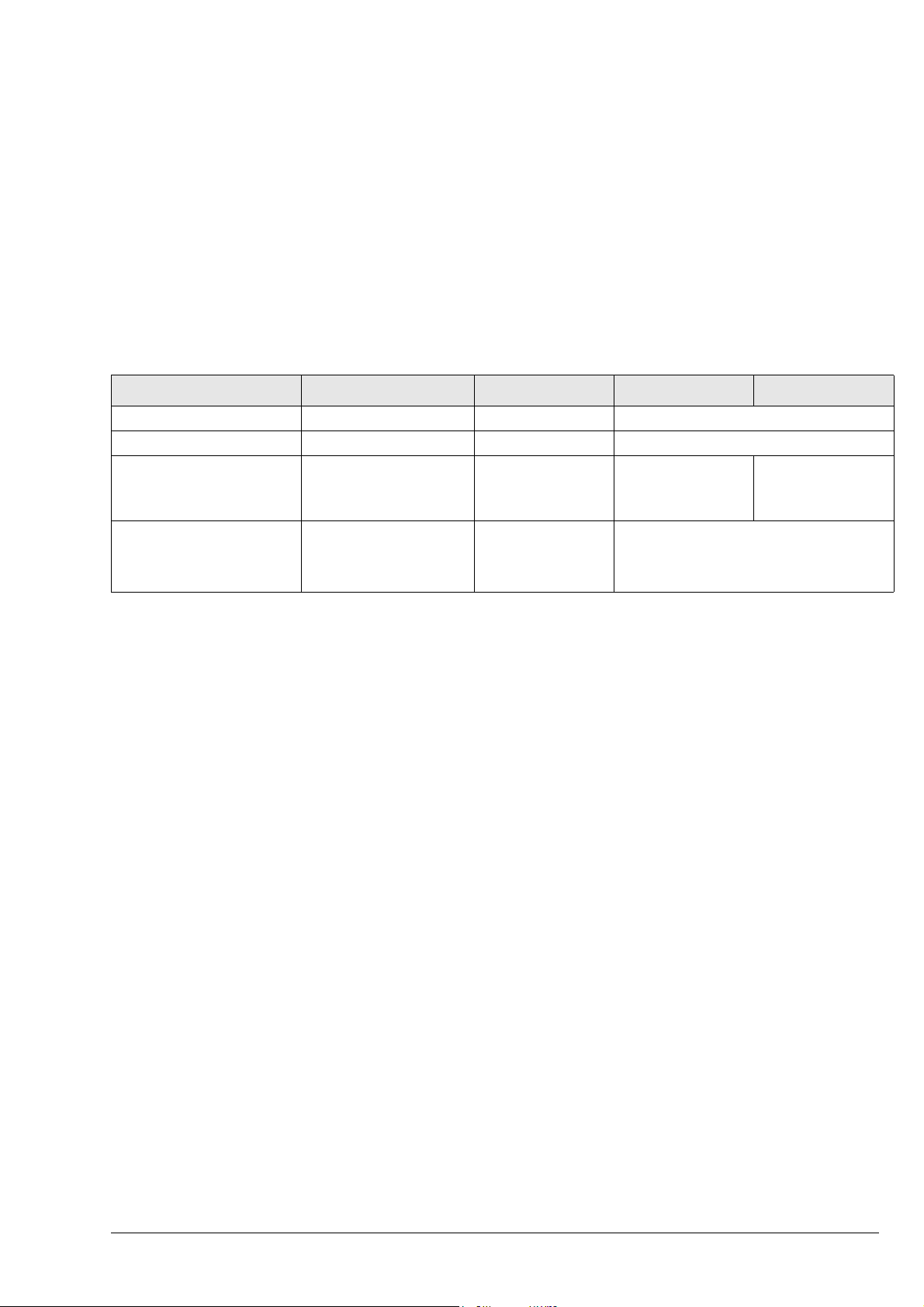
3.4. изделие ремонтировалось не уполномоченными на то сервисными
центрами или дилерами;
3.5. изделие вышло из строя по причине несчастного случая, удара молнии,
затопления, пожара, неправильной вентиляции и иных причин,
находящихся вне контроля ZyXEL;
3.6. изделие пострадало при транспортировке, за исключением случаев,
когда она производится АСЦ;
3.7. изделие использовалось вдефектной системе.
Контактная информация
СТРАНА РОССИЯ УКРАИНА КАЗАХСТАН УЗБЕКИСТАН
Веб-сайт zyxel.ru ua.zyxel.com zyxel.kz
Поддержка вИнтернете zyxel.ru/help ua.zyxel.com/help zyxel.kz/help
Поддержка по телефону:
Бесплатный номер
Дополнительный номер
Представительство ZyXEL ZyXEL Россия
8-800-200-8929
8-495-542-8929
117279, Москва,
ул. Островитянова, 37а
8-495-542-8920
8-800-504-0040 8-800-080-0055
8-727-259-0689
ZyXEL Украина
04050, Киев,
ул. Пимоненко, 13
8-044-494-4931
ZyXEL Центральная Азия и Закавказье
050010, Казахстан, Алматы,
пр. Достык, 43, офис 414
8-727-259-0699
8-800-120-0500
Техническое руководство пользователя ZyXEL PLA470 EE
13
Page 14

14
Контактная информация
Page 15

Предисловие
Поздравляем вас с приобретением устройства ZyXEL PLA470EE Powerline-адаптер
HomePlug AV с 4-портовым коммутатором Ethernet
Ус т р о й с т в о PLA470 легко устанавливается и настраивается.
Примечание: Зарегистрируйте ваше изделие ZyXEL через Интернет по адресу
zyxel.ru для России, zyxel.by для Белоруссии, ua.zyxel.com для Украины и zyxel.kz
для Казахстана и Узбекистана. Регистрация изделия дает дополнительный год
бесплатной гарантии, персональную техническую поддержку, уведомление по
электронной почте об обновлениях,
О данном Руководстве пользователя
Данное руководство предназначено для выполнения настройки PLA470 с помощью кнопок
быстрой настройки «ENCRYPT» и с использованием утилиты Powerline-адаптеров серии
ZyXEL PLA-4xx. Доступ в Интернет или домашняя сеть должны быть предварительно
настроены.
ряд других преимуществ ильгот.
Сопроводительная документация
• Справочный компакт-диск
На компакт-диске, входящем вкомплект поставки, находится справочная документация.
• Краткое руководство
Краткое руководство разработано сцелью помочь Вам изучить устройство иначать
работать с ним. Внем содержится информация по установке устройства и подключению
ксети.
• Глоссарий иВеб-сайт корпорации ZyXEL
Для получения интерактивного глоссария сосновными сетевыми терминами, атакже
дополнительной документации обратитесь на сайт
www.zyxel.com.
Обратная связь спользователем
Помогите нам помочь вам. Все комментарии, относящиеся кРуководству пользователя,
вопросы ипредложения по улучшению направляйте нам через Интерактивную систему
консультаций вразделе «Поддержка» на сайте www.zyxel.ru. Благодарим Вас!
Техническое руководство пользователя ZyXEL PLA470 EE
15
Page 16

Обозначения, принятые в документе
Предупреждения и примечания
Предупреждения и примечания в данном руководстве пользователя представлены следующем
образом:
1 Значком "предупреждение" отмечены пункты, содержание которых
предупреждает о возможном нанесении вреда пользователю или устройству.
" Значком "примечание" помечается важная информация (например,
необходимость настройки других параметров или полезные подсказки),
рекомендации, относящиеся к теме.
Условные обозначения
• В данном руководстве пользователя устройства ZyXEL PLA470EE могут именоваться
как «PLA470», «устройство» или «Powerline-адаптер».
• Надписи на изделии, имена окон, имена полей и пункты меню обозначаются жирным
шрифтом.
• Названия клавиш клавиатуры указаны прописными буквами в квадратных скобках,
например, [ENTER].
• Указан и е «Введите...» означает, что следует набрать один или несколько символов и
затем нажать клавишу [ENTER]. «Выберите
предложенных опций.
• Правая угловая скобка ( > ) между названиями окон означает нажатие кнопки мыши.
Например, Maintenance (Сопровождение) > Log (Регистрационный журнал) > Log
Setting (Настройки регистрационного журнала) означает, что сначала необходимо
выбрать Maintenance (Сопровождение) в панели навигации, затем подменю Log
(Регистрационный журнал), а затем закладку Log Setting.
•«напр.» — это сокращение для
Используемые пиктограммы
В схемах данного руководства используются следующие пиктограммы: значок PLA470
является схематичным изображением устройства.
«например», а «т. е.» — для «то есть».
» означает, что следует использовать одну из
16
PLA470 Компьютер Ноутбук
Page 17

Техника безопасности
1 Для обеспечения безопасности необходимо ознакомиться и следовать
следующим правилам.
• Не используйте устройство вне помещения и убедитесь, что все соединения также
находятся внутри помещения.
• ЗАПРЕЩАЕТСЯ устанавливать и использовать устройство во время грозы. Существует
определенный риск получить удар электрическим током при разряде молнии.
• Не используйте изделие в непосредственной близости от воды, например, во влажных
подвалах или рядом с
• Не подвергайте устройство воздействию влаги, пыли или агрессивных жидкостей.
• Не кладите ничего на устройство и не заслоняйте его вентиляционные отверстия, так как
недостаточный приток воздуха может стать причиной повреждения устройства.
• Подключайте к устройству ТОЛЬКО соответствующие комплектующие.
• Не вскрывайте устройство. Не следует открывать или снимать крышку во избежание
поражения
Техническое обслуживание и разборка данного устройства должны выполняться только
квалифицированным техническим персоналом. Для получения дополнительной
информации обратитесь к поставщику.
• Убедите с ь, что кабели подключены к соответствующим портам.
• Прокладывайте соединительные кабели в местах, где никто не будет наступать на них
или спотыкаться.
• Всегда отсоединяйте
• НЕ используйте устройство, если сетевой шнур электропитания поврежден, так как это
может привести к поражению электрическим током.
• Если сетевой шнур электропитания поврежден, отключите его от розетки.
• НЕ пытайтесь ремонтировать шнур электропитания. Для заказа нового шнура свяжитесь
с местным поставщиком.
• Если
повреждены электропроводка и трубы газо- или водопровода.
электрическим током высокого напряжения и других повреждений.
устройство должно быть закреплено на стене, убедитесь, что при этом не будут
бассейном.
от устройства все кабели перед обслуживанием или разборкой.
Изделие пригодно для повторного использования. Утилизация должна производиться
надлежащим образом.
Техническое руководство пользователя ZyXEL PLA470 EE
17
Page 18

18
Page 19

1
Знакомство с PLA470
В этой главе рассказывается о применении и основных характеристиках
Powerline-адаптеров HomePlug AV PLA470. А также приведена информация
о управлении сетью HomePlug AV.
Подробные характеристики модели PLA470 см. в приложении A.
1.1 Создание домашней сети с использованием PLA470
Стандарт HomePlug AV (Audio/Video) определяет взаимодействие сетевых
устройств по бытовой электропроводке с максимальной скоростью
взаимодействия 200 Мбит/с. ZyXEL PLA470EE подключается к обычной
электрической розетке и обеспечивает трансляцию широкополосного
соединения, а также подключения к локальной сети Ethernet до другой розетки,
расположенной в любой комнате дома. При этом устраняется необходимость в
прокладке кабелей. Для обеспечения защиты передаваемой информации в
PLA470 используется стандарт AES с длиной ключа 128-битов.
Рис. 1 Создание домашней сети с использованием PLA470
Подключите адаптер PLA470 к устройству, обеспечивающему доступ в Интернет,
например, интернет-центру или ADSL-модему, и включите в сеть питания.
Подключите второй адаптер PLA470 к другой розетке и к сетевому адаптеру
компьютера для организации доступа в Интернет. Вы сможете легко расширить
свою сеть, включая дополнительные адаптеры PLA470 в доме и подключая к
ним компьютеры
Подключение оборудования описывается в «Кратком руководстве». Инструкции
для монтажа устройства на стене см. в приложении A.
и другие сетевые устройства (напр., принтер).
Техническое руководство пользователя ZyXEL PLA470 EE
19
Page 20

1.2 Управление адаптером PLA470
Для управления сетью HomePlug AV и настройки ее безопасности используйте кнопки
Быстрой настройки «ENCRYPT» на задней панели адаптеров или установите и
используйте Утилиту Powerline-адаптеров серии ZyXEL PLA4xx. Подробнее о
настройке сети см. разделы "Управление сетью Powerline с помощью утилиты ZyXEL"
на стр. 27 и "Кнопка быстрой настройки защиты сети HomePlug AV – «ENCRYPT»" на
стр. 33.
Несмотря на то, что адаптеры PLA470 позволяют без
каких-либо дополнительных
настроек расширить вашу Ethernet-сеть, существуют ситуации, когда может
настроики всеже потребуются. Причинами этого являются:
1 Обеспечение конфиденциальности связи
При использовании PLA470 и других Powerline-адаптеров электрические провода
в доме становятся продолжением сети Ethernet. Распространение сетевого
трафика, в большинстве случаев, ничем не ограничивается и он свободно
передается по электропроводке вашего дома. При отсутствии
защиты ваша
информация будет доступна любому, использующему Powerline-адаптер в той же
электрической сети что и вы. Для предотвращения несанкционированного
доступа, создайте защищенную сеть. В такой сети используется секретный ключ,
обеспечивающий доступ к сети только указанным вами Powerline-адаптерам.
2 Создание нескольких обособленных сетей HomePlug AV в одной электросети
Вы можете разделить одну сеть HomePlug AV на
несколько изолированных сетей.
Смените сетевой ключ на тех Powerline-адаптерах, которые вы хотите выделить в
отдельную сеть. Информация двумя между полученными сетями передаваться,
не будет, так как взаимодействовать друг с другом могут только Powerlineадаптеры с одинаковым сетевым ключом.
1.2.1 Ключи в сетях HomePlug
В сетях HomePlug используется два типа ключей (паролей). В следующей таблице
приводится их описание.
Табл. 1 Описание паролей
КЛЮЧ ОПИСАНИЕ
Сетевой ключ
(NMK)
Ключ доступа к
устройству (DAK)
Powerline-адаптеры, соответствующие стандарту HomePlug AV, поставляются с
одинаковым сетевым ключом «HomePlugAV». Для создания защищенной сети
этот ключ необходимо изменить.
Для управления удаленными Powerline-адаптерами — адаптерами,
находящимися в вашей сети, но не подключенными напрямую к вашему
компьютеру — необходимо в утилите указать их ключ доступа (DAK). Он указан
на этикетке
Для управления локальными Powerline-адаптером — адаптером, подключенным
напрямую к вашему компьютеру — указывать ключ DAK не нужно.
каждого устройства.
20
Знакомство с PLA470
Page 21

Установка утилиты
2.1 Описание процедуры установки
Утилита Powerline-адаптеров серии ZyXEL PLA-4xx позволяет обнаруживать
Powerline-адаптеры в сети HomePlug AV, управлять их сетевыми ключами и
обновлять микропрограммы.
" На момент написания руководства утилита совместима только с OC
Microsoft® Windows® XP (SP2) и Windows® Vista™ (32-разрядная версия).
Для установки на компьютер утилиты выполните следующие действия.
2
1 Вставьте компакт-диск ZyXEL PLA470 EE в дисковод и в появившемся окне
выберите пункт “Установк а утилиты Powerline-адаптеров”. Если на вашем
компьютере не установлен компонент Microsoft® .NET Framework, вам будет
предложено его установить. Для продолжения нажмите кнопку OK.
Рис. 2 Окно установки Microsoft® .NET Framework версии 2.0
Техническое руководство пользователя ZyXEL PLA470 EE
21
Page 22

2 Прочитайте лицензионное соглашение, установите флажок Я принимаю
условия лицензионного соглашения и нажмите кнопку Установить для
продолжения установки.
Рис. 3 Лицензионное соглашение
3 Нажмите кнопку Готово для завершения процедуры установки.
Рис. 4 Завершение установки
22
Установка утилиты
Page 23

4 Установка утилиты запустится автоматически после завершения установки
компонента Microsoft® .NET Framework.
Рис. 5 Первое окно мастера установки InstallShield
5 Заполните поля Пользователь и Организация (не обязательно). Установите
флажок Тол ько для меня, чтобы утилита была доступна только для текущего
зарегистрированного пользователя Windows. Нажмите кнопку Далее для
продолжения.
Рис. 6 Ввод параметров пользователя
Техническое руководство пользователя ZyXEL PLA470 EE
23
Page 24

6 Нажмите кнопку Далее для установки утилиты в папку, заданную по умолчанию,
или нажмите кнопку Изменить, чтобы указать путь к другой папке на вашем
компьютере.
Рис. 7 Выбор папки для установки
7 Проверьте текущие установки и нажмите кнопку Установить для продолжения,
или нажмите кнопку Отмена для прекращения работы мастера. Чтобы изменить
путь к папке назначения или параметры пользователя нажмите кнопку Назад.
Рис. 8 Окно начала установки
24
Установка утилиты
Page 25

8 По завершении процедуры установки утилиты на ваш компьютер появится
соответствующее окно. Нажмите кнопку Finish (Готово) для выхода из мастера
установки и перезагрузки компьютера.
Рис. 9 Окно перезапуска
" Вы не сможете запустить утилиту Powerline-адаптеров ZyXEL сразу после ее
установки без предварительной перезагрузки компьютера.
Техническое руководство пользователя ZyXEL PLA470 EE
25
Page 26

26
Установка утилиты
Page 27

В этой главе рассказывается об использовании утилиты Powerline-адаптеров
ZyXEL для настройки безопасности сети HomePlug AV.
3.1 Обзор
Адаптер PLA470 разработан как решение для расширения сетей без
дополнительных настроек. Это означает, что после подключения оборудования
адаптеры PLA470 в вашей сети смогут взаимодействовать друг с другом,
посылая и принимая информацию по электропроводке.
3
Управление сетью Powerline
с помощью утилиты ZyXEL
Рис. 10 Пример настройки сети
Любые Powerline-адаптеры, стандарта HomePlug AV, работающие в вашей
электросети на расстоянии до 300 метров, смогут подключаться к вашей
локальной сети. Это расстояние меняется в зависимости от качества домашней
электропроводки и уровня высокочастотных помех в электросети.
3.1.1 Безопасность локальной сети HomePlug AV
Для защиты передоваемой по электросети информации Powerline-адаптеры
используют стандарт AES с длиной ключа 128 битов. По умолчанию всем
адаптерам PLA470 назначен стандартный сетевой ключ HomePlugAV, что
позволяет организовать Powerline-соединение без дополнительных настроек.
Чтобы повысить уровень безопасности, установите на Powerline-адаптерах
вашей сети уникальный сетевой ключ.
Техническое руководство пользователя ZyXEL PLA470 EE
27
Page 28

3.1.2 Ключ доступа к устройству (DAK)
Для удаленного управления Powerline-адаптером, а именно для смены использумого
им сетевого ключа, необходимо указать ключ DAK (Device Access Key — ключ
доступа к устройству). Этот ключ уникален для каждого устройства и печатается на
его этикетке. Для локального адаптера, того что напрямую подключен к компьютеру с
запущеной утилитой ZyXEL, ключ DAK указывать не требуется.
3.2 Утилита Powerline-адаптеров ZyXEL серии PLA-4xx
Для запуска утилиты дважды щелкните ее значок на рабочем столе Windows.
Можно также запустить утилиту из меню "Пуск". Нажмите кнопку Пуск >
Программы > ZyXEL PLA-4xx > Утилита ZyXEL PLA-4xx.
3.2.1 Раздел «Настройки»
Раздел Настройки предназначен для просмотра списка устройств, определяемых в
сети HomePlug AV, получения доступа к управлению удаленными устройствами
(устройства, которые не подключены непосредственно к компьютеру, на котором
запущена утилита настройки), а также для изменения сетевого ключа сети
HomePlug AV. При запуске утилиты Powerline-адаптеров ZyXEL появится следующее
окно.
" Для вызова справки утилиты используйте кнопку или клавишу «F1».
Рис. 11 Раздел утилиты “Настройки”
28
Управление сетью Powerline с помощью утилиты ZyXEL
Page 29

В таблице этого окна отображаются только устройства, использующие одинаковый
сетевой ключ (NMK) и совместимые версии микропрограммы. Утилита автоматически
обновляет данные каждые 10 секунд. Чтобы немедленно обновить информацию в
этих полях, нажмите кнопку Поиск.
В следующей таблице даны описания полей этого окна.
Табл. 2 Раздел “Настройки”
ПОЛЕ ОПИСАНИЕ
Сетевой адаптер Выберите сетевой адаптер, к которому подключен PLA470 для
Уст ано вка В этом поле отображается тип установки обнаруженных Powerline-
MAC-адрес В этом поле отображаются MAC-адреса обнаруженных Powerline-
Микропрограмма В этом поле отображаются версии микропрограмм, обнаруженных
Производитель В этом поле отображается название фирмы-производителя Powerline-
Ключ устройства (DAK) Пароль DAK (Device Access Key – ключ доступа к устройству)
отображения информации о сети Powerline.
Утилита автоматически определяет сетевой адапетр, к
*
порту которого подключен Powerline-адаптер, и
вмешательство пользователя обычно не требуется.
адаптеров:
• Локальный, если Powerline-адаптер подключен напрямую к
компьютеру, на котором запущена утилита.
• Удаленный, если Powerline-адаптер управляется этим компьютером
удаленно, через сеть Powerline
адаптеров.
MAC-адреса Powerline-адаптеров указаны на этикетке
*
каждого устройства. Они используется для
идентификации и управления Powerline-адаптерами в
сети.
Powerline-адаптеров.
Микропрограммы разных версий могут быть не
*
совместимы друг с другом, из-за чего некоторые
Powerline-адаптеры могут быть недоступны. Установите
на всех Powerline-адаптерах последнюю версию
микропрограммы.
адаптера
используется для проверки прав пользователя на выполнение изменений
в конфигурации удаленного устройства. Пароль DAK указывается на
этикетке адаптера PLA470.
Выберите удаленный Powerline-адаптер для управления с помощью
щелчка по соответствующему MAC-адресу в столбце MAC-адрес.
Введите ключ устройства (DAK) и нажмите
запомнит ключ DAK и установит новый сетевой ключ удаленному
адаптеру.
кнопку Установить. Утилита
Ключ DAK необходимо вводить строго в соответствии со
*
значением, указанным на этикетке. Если ключ DAK
введен неверно, утилита не сможет установить новый
сетевой ключ (NMK) на удаленном устройстве.
Техническое руководство пользователя ZyXEL PLA470 EE
29
Page 30

Табл. 2 Раздел “Настройки”
ПОЛЕ ОПИСАНИЕ
Сетевой ключ (NMK) По умолчанию сетевым ключом адаптеров PLA470 является
«HomePlugAV». Адаптеры PLA470 используют одинаковый сетевой ключ
для распознавания друг друга и взаимодействия в сети HomePlug AV.
Если изменить ключ на каком-либо устройстве сети, это устройство
больше не будет распознаваться, как часть этой сети. Поэтому сетевой
ключ необходимо изменять на всех Powerline-адаптерах, которые должны
быть в одной сети.
Длина сетевого ключа составляет от 1 до 64 цифр и букв латинского
алфавита.
Изменения сетевого ключа нужно начинать с удаленных
*
адаптеров и закончивать локальным, чтобы не потерять
связь.
Сохранить Нажмите эту кнопку для установки сетевого ключа на выбранном
Powerline-адаптере и сохранения значений сетевого ключа и DAK на
компьютере.
Добавить Нажмите эту кнопку, чтобы вызвать меню добавления нового удаленного
Powerline-адаптера в вашу защищенную сеть HomePlug AV. Вам
необходимо будет указать DAK добавляемого адаптера и сетевой ключ,
используемый в вашей сети HomePlug AV.
Если при добавление адаптера возникает ошибка,
*
убедитесь, что добавляемый Powerline-адаптер включен
и находиться в зоне доступа локального Powerlineадаптера, а также в правильности указанного вами ключа
DAK.
3.2.2 Раздел «Сеть HomePlug»
В разделе Сеть HomePlug отображается информация о канальной скорости обмена
данными в сети HomePlug AV между Powerlline-адаптерами вашей сети. Канальная
скорость складывается из скоростей передачи полезной, служебной и избыточной
информации (последняя используется для упреждающего исправления ошибок).
Утилита отображает канальную скорость без учета информации избыточного
кодирования и через дробь полную канальную скорость.
30
Управление сетью Powerline с помощью утилиты ZyXEL
Page 31

Рис. 12 Окно Сеть HomePlug
В следующей таблице даны описания полей этого окна.
Табл. 3 Окно Сеть HomePlug
ПОЛЕ ОПИСАНИЕ
Сетевой
адаптер
Powerline-
адаптер
Уст ано вка В этом поле отображается тип установки:
MAC-
адрес В этом поле отображается MAC-адрес удаленного Powerline-адаптера. MAC-адрес
Передача,
Мбит/с
Прием, Мбит/с Канальная скорость передачи данных к выбранному в разделе Настройки в Мбит/с
Это поле показывает к какому сетевому адаптеру подключен локальный Powerlineадаптер PLA470.
Выбор сетевого адаптера осуществляется в окне Настройки
Выберите интересующий вас Powerline-адаптер
• Локальный, если адаптер PLA470 напрямую подключен к компьютеру, на
котором запущена утилита.
• Удал енный, если Powerline-адаптер управляется этим компьютером удаленно,
через сеть Powerline
указан на этикетке каждого устройства.
Канальная скорость передачи данных от выбранного в разделе Настройки в Мбит/с
3.2.3 Окно «О программе»
В окне О программе отображается информация об утилите настройки. Щелкните по
значку в верхнем правом углу утилиты для отображения окна О программе.
Техническое руководство пользователя ZyXEL PLA470 EE
31
Page 32

Рис. 13 Окно About (О программе)
В следующей таблице даны описания полей этого окна.
Табл. 4 Окно About (О программе)
ПОЛЕ ОПИСАНИЕ
Версия утилиты В этом поле отображается версия утилита Powerline-адаптеров серии ZyXEL
PLA-4xx
Выпуск В этом поле отображается дата выпуска утилиты
Закрыть Нажмите кнопку в верхнем правом углу, чтобы закрыть окно О программе
32
Управление сетью Powerline с помощью утилиты ZyXEL
Page 33

Кнопка быстрой настройки защиты
сети HomePlug AV – «ENCRYPT»
Кнопка «ENCRYPT» позволяет автоматически настроить защиту сети
HomePlug AV без необходимости включения компьютера.
4.1 Назначение кнопки «ENCRYPT»
Используйте кнопку «ENCRYPT» для установки защищенного соединения с
другими Powerline-адаптерами, поддерживающими функцию быстрой настройки
защиты сети HomePlug AV. Никакие другие настройки сети HomePlug AV не
требуются.
4
Вы можете использовать кнопку «ENCRYPT» для:
• создания новой защищенной сети HomePlug AV
• создания нескольких сетей HomePlug AV в одной электросети
4.2 Настройка защиты сети HomePlug AV
Вы можете включить сразу все ваши Powerline-адаптеры, однако одновременно
использовать кнопку «ENCRYPT» для настройки сети возможно только на двух
из них.
1 Подключите к электросети два Powerline-адаптера поблизости друг от друга,
так чтобы у вас было время воспользоваться кнопкой «ENCRYPT» на обоих
адаптерах. После того как вы запустите настройку защиты на одном
устройстве
2 На данном этапе подключение сетевых устройств к Powerline-адапетрам не
требуется.
3 Нажмите кнопку «ENCRYPT» на одном из двух Powerline-адаптеров и
удерживайте в течение 10 секунд до тех пор пока не погаснет индикатор
«Питание». Это установит на Powerline-адаптере уникальный сетевой
ключ и исключит
у вас будет только 120 секунд, чтобы запустить ее на втором.
его из сети HomePlug AV, участником которой он являлся.
4 Нажмите кнопку «ENCRYPT» на этом же Powerline-адаптере на 2 секунды и
отпустите. Индикатор «Сеть HomePlug» начнет мигать.
Техническое руководство пользователя ZyXEL PLA470 EE
33
Page 34

" Если после нажатия индикатор «Питание» не начал мигать, возможно вы
ENCRYPT
нажимали кнопку дольше 2 секунд. Повторите попытку, нажимая кнопку
«ENCRYPT» в течение 1–2 секунд.
5 Повторите действия шагов 3 и 4 для второго Powerline-адаптере. Вы должны
выполнить это в течение 120 секунд после того, как закончили шаг 4.
6 Проверьте состояние индикаторов двух Powerline-адаптеров. В процессе
настройки и содинения их индикаторы «Питание» будет мигать зеленым
светом, а индикаторы «Сеть HomePlug» — попеременно зеленым и красным.
Подождите несколько секунд, пока два адаптера установят соединение.
" Если после выполнения настройки индикаторы «Сеть HomePlug» на
Powerline-адаптерах не загорелись, это означает, что связь между Powerline-
адаптерами не установлена и вам необходимо повторить действия шагов 3 — 5.
7 Чтобы добавить Powerline-адаптер в вашу защищенную сеть выполните
действия шагов 3 и 4 для этого этого адаптера и шага 4 — для любого Powerlineадаптера вашей сети.
34
8 Убедитесь, что индикаторы «Сеть HomePlug» всех Powerline-адаптеров горят.
Это означает, что настройка защиты прошла успешно и теперь
подключать Powerline-адаптеры к сетевым устройствам в любой точке вашего
дома.
Кнопка быстрой настройки защиты сети HomePlug AV – «ENCRYPT»
вы можете
Page 35

4.3 Создание нескольких сетей HomePlug AV
Кнопки «ENCRYPT» можно применять для создание нескольких изолированных сетей
HomePlug AV, использующих одну и ту же электропроводку.
Предположим, что вы уже настроили сеть HomePlug AV, к которой подключен принтер
через Powerline-адаптер A. Теперь вы хотите разделить сеть, таким образом чтобы
доступ к принтеру был только у одного компьютера, подключенного в сеть через
Powerline-адаптер Б.
ENCRYPT
ENCRYPT
1
Нажмите кнопку «ENCRYPT» на Powerline-адаптере A и удерживайте в течение
10 секунд до тех пор пока не погаснет индикатор «Питание». Это установит на
Powerline-адаптере уникальный сетевой ключ и исключит его из сети HomePlug
AV, участником которой он являлся.
2 Нажмите кнопку «ENCRYPT» на этом же Powerline-адаптере на 2 секунды и
отпустите. Индикатор «Сеть HomePlug» начнет мигать.
3
Повторите действия шагов 1 и 2 для Powerline-адаптера Б. Вы должны
выполнить это в течение 120 секунд после того, как закончили шаг 2.
4 Проверьте состояние индикаторов двух Powerline-адаптеров. В процессе
настройки и соединения их индикаторы «Питание» будет мигать зеленым
светом, а индикаторы «Сеть HomePlug» — попеременно зеленым и красным.
Подождите несколько секунд, пока два
5 Убедитесь, что индикаторы «Сеть HomePlug» всех Powerline-адаптеров горят.
Это означает, что настройка прошла успешно. Теперь в вашей электропроводке
работают две изолированные сети HomePlug AV.
адаптера установят соединение
Техническое руководство пользователя ZyXEL PLA470 EE
35
Page 36

Page 37

Поиск и устранение неисправностей
В этой главе рассказывается о режимах светодиодных индикаторов и даются
рекомендации по устранению возможных неисправностей.
5.1 Индикаторы
На следующем рисунке представлена передняя панель PLA470. С помощью
индикаторов можно определить, работает ли адаптер PLA470 в нормальном
режиме или существуют проблемы в сети Powerline.
Рис. 14 Светодиоды
5
В следующей таблице представлены режимы работы индикаторов.
Табл. 5 Светодиоды
ИНДИКАТОР СТАТУС ОПИСАНИЕ
(Питание) Горит Адаптер PLA470 включен
Не горит Питание на адаптер PLA470 не подается.
(Сеть HomePlug)
(Сеть Ethernet)
Техническое руководство пользователя ZyXEL PLA470 EE
Горит Адаптер подключен к другому Powerline-адаптеру
Мигает Адаптер PLA470 взаимодействует с другим Powerline-адаптером.
Не горит Адаптер PLA470 не может обнаружить другой Powerline-адаптер
Горит Порт LAN включен и готов, адаптер PLA470 определяет
подключенное к нему устройство.
Мигает Адаптер PLA470 поддерживает связь с подключенным к нему
Не
горит Адаптеру PLA470 не удается обнаружить сетевое устройство,
сетевым устройством.
подключенное к его порту LAN.
37
Page 38

5.2 Устранение неисправностей
V Адаптер PLA470 не работает — ни один из индикаторов не включается.
1 Убедитесь PLA470 подключен к исправной электророзетке.
2 Отключите и снова подключите PLA470.
3 Если неисправность не устраняется, свяжитесь с поставщиком оборудования.
V Индикатор «Сеть Ethernet» не включается.
1 Проверьте подключение оборудования. См. «Краткое руководство».
2 Убедитесь, что кабели не повреждены. Для замены поврежденных кабелей
свяжитесь с поставщиком оборудования.
3 Убедитесь, что сетевой адаптер Ethernet компьютера включен и работает в
нормальном режиме.
4 Если PLA470 подключен к коммутатору Ethernet, убедитесь, что он включен и
работает нормально.
V Индикатор «Сеть HomePlug» не включается.
1 Убедитесь, что все Powerline-адаптеры используют одинаковый сетевой ключ и
одну версию микропрограммы.
2 Попробуйте подключить второй адаптер HomePlug AV к соседней розетке и
проверьте, загорются ли индикаторы .
V Утилита настройки PLA-4xx во время установки выдает сообщение об ошибке.
1 Убедитесь, что на компьютере установлена ОС Microsoft Windows XP или Vista.
V Утилита настройки PLA-4xx не отображает часть устройств в сети.
38
1 Убедитесь, что все используемые Powerline-адаптеры соответствуют стандарту
HomePlug AV и используют одну версию микропрограммы и одинаковый сетевой
ключ
Поиск и устранение неисправностей
Page 39

A
Характеристики устройства
В следующей таблице представлены характеристики оборудования и
программного обеспечения PLA470.
Табл. 6 Технические характеристики
ФИЗИЧЕСКИЕ ХАРАКТЕРИСТИКИ И УСЛОВИЯ ЭКСПЛУАТАЦИИ
Размеры (Ш x Г x В) 162 мм x 118 мм x 38 мм
Входное напряжение 100–240 В переменного тока; 50/60 Гц; 0,2 A
Порты Ethernet Автоматический выбор скорости передачи: 10 Мбит/с или 100 Мбит/с в
Рабочая температура 0°C ~ 50°C
Температура хранения -20°C ~ 60°C
Рабочая влажность 20% ~ 95% без конденсации
Относительная
влажность хранения
Тип кабелей 1 кабель Powerline
Сетевые интерфейсы 4 порта Ethernet 10/100M
Расстояние между
центрами отверстий на
задней панели.
Рекомендуемый тип
винтов для настенного
монтажа
Сетификация FCC, CE, CUL, UL, HomePlug AV, RoHS
полудуплексном или дуплексном режиме передачи.
Автоматическое распознавание кабеля типа витая пара: используется
перекрестный или прямой кабель Ethernet.
20% ~ 95% без конденсации
1 витая пара UTP категории 5 или выше
1 порт Powerline 200 Мбит/с совместимый со стандартом HomePlug AV
115 мм
Винт M4, см. Рис.17.
ХАРАКТЕРИСТИКИ ПРОГРАММНОГО ОБЕСПЕЧЕНИЯ
Cеть HomePlug AV Поддерживает до 16 устройств, взаимодействующих в одной сети.
Поддержка до 64 устройств, взаимодействующих в одной сети,
планируется в следующем релизе микропрограммы.
Защита информации Стандарт AES 128 битов
Диапазон частот 1,8 МГц ~ 30 МГц
Управление
устройством
Техническое руководство пользователя ZyXEL PLA470 EE
Утилита настройки серии PLA-4xx позволяет легко настроить PLA470.
39
Page 40

Табл. 6 Технические характеристики
Сетевой ключ (NMK) Пароль сети HomePlug AV можно изменить, чтобы доступ в сеть могли
Обновление
микропрограммы
ПРОИЗВОДИТЛЬНОСТЬ
Канальная пропускная
способность
Число устройств в
одной сети Powerline
получать только назначенные вами адаптеры Ethernet.
Загрузите новую версию микропрограммы (если имеется) с веб-сайта
ZyXEL и установите ее с помощью утилиты настройки.
Необходимо загружать микропрограмму строго в
*
соответствии с конкретной моделью устройства.
Поддерживается скорость передачи до 200 Мбит/с в дуплексном
режиме
Поддерживается до 64 устройств
Назначение контактов кабеля
Назначение контактов разъема RJ-45
Рис. 15 Контакты разъема RJ-45
Табл. 7 Назначение контактов разъема RJ-45
НОМЕР
КОНТАКТ
А
1 RxD +
2 RxD 3 TxD +
4 Не подключен
5 Не подключен
6 TxD 7 Не подключен
8 Не подключен
НАЗНАЧЕНИЕ СИГНАЛА RJ-45
40
Page 41

B
Инструкции по монтажу
устройства на стену
Для установки адаптера PLA470 на стене выполните следующие действия.
" Размер винтов и расстояние между центрами отверстий указаны в Табл.6
1 Найдите на стене свободное место, расположенное на достаточной высоте.
2 Просверлите два отверстия под саморезы. Расстояние между центрами
отверстий должно соответствовать указанному в Табл.6.
1 При сверлении не повредите проходящие в стенй трубы и скрытую
проводку.
3 Саморезы закручивайте в стену не полностью, оставьте небольшой зазор
(около 5 мм) между головками саморезов и стеной.
4 Убедитесь, что саморезы надежно закреплены в стене. Они должны
выдерживать вес адаптера PLA470 и соединительных проводов.
5 Совместите отверстия на задней панели адаптера PLA470 с саморезами в
стене. Повесьте адаптер PLA470 на саморезы.
Техническое руководство пользователя ZyXEL PLA470 EE
41
Page 42

Рис. 16 Пример настенного монтажа
Далее указаны размеры винта M4 и дюбеля (используются для настенного монтажа).
Все размеры даны в миллиметрах (мм).
Рис. 17 Дюбель и винт с резьбой M4
42
